
Современная андроид приставка «уделывает» по функциональности любой Смарт ТВ. Это становится особенно актуальным в свете того, что производители научились блокировать функции своих умных телевизоров в зависимости от собственных представлений о правильном и легальном, и не факт что они не станут «закручивать гайки» еще дальше. Слава Богу, качественная смарт ТВ приставка на голову выше любого смарта, ее легко настроить и сменить на более производительную в дальнейшем. С помощью смарт тв приставки для телевизоров вы можете смотреть фильмы в любом формате (хоть 4К с Dolby Atmos) и даже без предварительного скачивания. Смотреть IP-телевидение (от 200 каналов и более) за очень небольшие деньги — скажем, за 60 рублей в месяц. Смотреть Youtube или версию для детей Youtube Kids, совершать видеозвонки по Skype или любому месенджеру, играть в игры на беспроводном джойстике, слушать музыку и радио и многое-многое другое. Главное — это купить правильную приставку и в этой статье мы расскажем какую именно. Мы вместе подберем приставку под возможности и под бюджет. Сразу отметем все неудачные варианты, огромное количество которых продается на просторах интернета и сосредоточимся только на главном — вашем будущем удовольствии от покупки.
Обновление от 23 января 2020: с момента публикации этого текста в 2017 году, мы уже дважды переписали рекомендации по покупке. В тексте собрана и структурирована вся самая актуальная информация на начало 2020 года. Основные рекомендации по покупке следующие:
- Nvidia Shield Android TV (для любителей все самого-самого, стоимость в России — около 20 тысяч, стоимость на Ebay: около 15 тысяч + доставка);
- Ugoos X2 Cube, X2 Pro (дёшево и практично, около 3,5..4 тысяч рублей с доставкой из России — последнее может быть важным из-за опасений короновируса);
- Xiaomi Mi Box S (4..4,5 тысячи рублей, для любителей лицензионного контента).
Перед покупкой разумно протестировать реальную скорость своего интернета через спидтест, потому что важно понять: а) вам нужно подключение по проводу или хватает скорости Wi-fi; б) позволяет ли текущий тарифный план и провайдер прокачивать видео нужного качества. Как правило, честных 50-60 мегабит хватает даже для 4K, при условии, что больше никто не занимает ваш канал.
А теперь более подробно:
На что способна андроид ТВ приставка
- Просмотр видеофайлов в любом формате из любого источника в разрешении вплоть до 4K. Как правило, в таких приставках уже установлен медиа-комбайн типа Kodi и различных его разновидностей, позволяющий и смотреть и каталогизировать видеоконтент удобным образом. Можно обойтись и без Kodi, потому что программ множество на любой вкус и цвет.
- Поиск и просматривание видео-контента сразу, без предварительного скачивания. Можно как с легальных сервисов типа Okko или Ivi, или полулегальных. О последнем пункте надо написать особо, потому что работа программы HD VideoBox — это просто праздник какой-то. Вы вбиваете название фильма в поиске, после чего просто выбираете нужный источник (обычно на выбор дается 3-4 сайта, на которых это видео есть или список торентов, которые можно тут же включить) и начинаете смотреть. Сразу! Итого с момента «хочу» до «смотрю в отличном качестве» проходит секунд 5. Если же вы выбираете сериал или многосерийный мультфильм, то вам предложат выбрать сезон и эпизод. После чего также мгновенно вы начнете его смотреть, причем плеер запоминает эпизод и позицию. Самое смешное, что существуют клиенты под совсем пиратские сайты с с платной подпиской (оцените иронию, платная подписка на пиратском сайте!), где не надо выбирать даже источник. Просто смотрите, имея субтитры и множество дорожек с переводом.
- Youtube — ставший, по сути, новым телевидением, опять же в разрешении до 4K;
- Просмотр Youtube Kids, специальной версии Youtube для детей, лишенной любого взрослого и потенциально опасного контента с тщательно подобранными программами и каналами;
- Просмотр через интернет огромного количества эфирных каналов (иногда бесплатно, но часто за символическую плату в $1-2) в наборе, близком или превышающим стандартные кабельные пакеты. Дополнительной фишкой идет просмотр так называемого архива за 5-7 суток, когда вы можете включить любую передачу любого канала из вчерашнего или позавчерашнего эфира. К примеру, посмотреть пропущенный футбольный матч и выпуск новостей.
- Работа в режиме игровой приставки: запускаются игры, как изначально сделанные для Android, так и всевозможные симуляторы игровых приставок, вроде легендарных танков из Денди и игр первой PlayStation. Ну а если мы говорим, про NVIDIA SHIELD (о ней чуть ниже), то там свой собственный огромный магазин игр, рассчитанных на эту мощную приставку;
- Стриминг из Steam на телевизор через Steam Link. По сути перенос экрана монитора на телевизор.
- Видеозвонки с телевизора по Skype, с подключением большинства распространенных камер и другие мессенджеры;
- Прослушивание качественной музыки online с прямым подключением к ресиверу. В данный момент существует множество сервисов, позволяющих за небольшую плату подключаться к огромной музыкальной базе, причем, предлагаемые вам треки могут быть подобраны исходя из ваших музыкальных пристрастий. Как бы по- дурацки это не звучало, но с годами искать новую и интересную музыку становится все сложнее, а сервисы типа Youtube Music или Яндекс.Музыка отлично справляются с задачей (по крайней мере я давно уже слушаю музыку только так). Поэтому, если у вас есть андроид приставка и проверенный годами ресивер, который полностью устраивает вас по звуку, вы можете отлично его “прокачать”.
- Прослушивание тысяч радиостанций: аналогично предыдущему пункту, вы можете выбрать любую радиостанцию по своему вкусу, запустив ее с помощью специального приложения;
Прослушивание аудио-книг во время работы по дому.
Что представляет собой типичная Смарт приставка
Большинство “Смарт ТВ приставок” делается в Китае и представляет собой, по сути, обычный Android планшет с мощной начинкой, к которому добавили множество USB-входов и лишили дисплея. Приставки, сделанные не в Китае, в большинстве своем, практически ничем не отличаются функционально, однако стоят дороже (это не касается Nvidia Shield как неоспоримого флагмана).
Как и с планшетами на Андроид, прогресс не стоит на месте, и производители клепают по 2-3 модели в год на разных процессорах. Поскольку производителей много, то моделей этих тоже огромное количество, что приводит к жуткой неразберихе. Самое смешное, что большинство приставок базируется на одном и том же железе и отличается только качеством исполнения, склонностью к перегреву и, самое главное, степенью глючности прошивки.
Прежде чем идти дальше, давайте разъясним несколько понятий, которые будут важны при выборе приставки.
Android TV
Как правило, приставки идут с двумя принципиально разными интерфейсами. Первый — обычный Android, на котором «натянут» слегка переделанный рабочий стол (лаунчер), приспособленный для работы с пультом. Плюсы такого варианта: это обычный андроид, на который вы можете поставить любое приложение, как из плей маркета, так из проводника. На мой взгляд, такая приставка чуть проще кастомизируется — т.е. настраивается под свои нужны. Пример такой приставки — Cube X2.
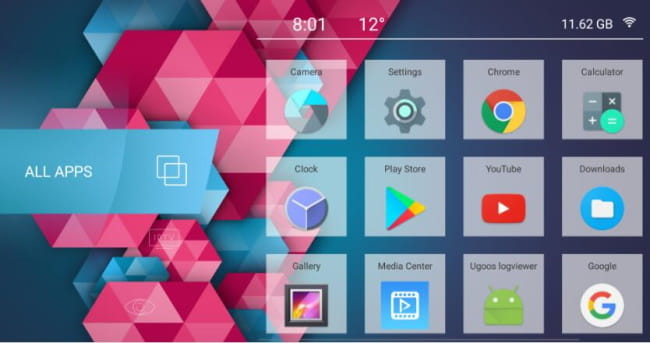
Второй вариант — специально модифицированная версия Android, называемая Android TV. Выпускает ее Google и она изначально предназначена для работы с телевизором. Ее отличительная особенность — множество интерактивных иконок на рабочем столе и специальный магазин приложений, предназначенный только для программ, адаптированных под экран телевизора. Операционная система отдельно лицензируется, и, как правило, у китайских производителей второго эшелона нет на нее денег или железо недостаточно производительное. Примеры приставок с Android TV: Nvidia Shield и Xiaomi Mi Box S.
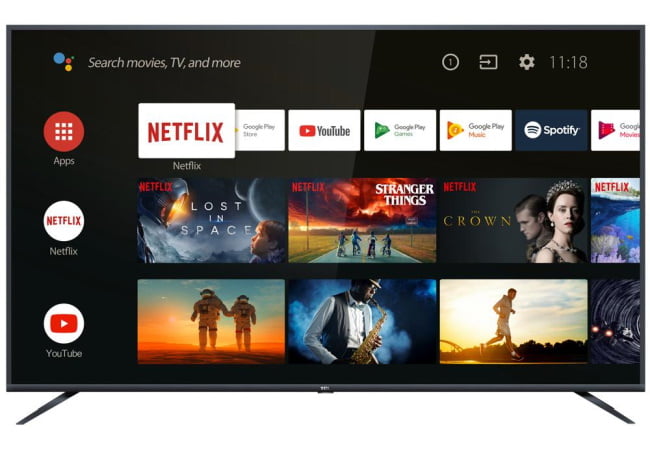
Очевидно, что Android TV — красивее и в нем по умолчанию отлично работает голосовой поиск. Более того, Google c некоторой периодичность обновляет систему добавляя в нее новые функции. Так же очевидно, что Android TV больше подходит для лицензионного контента. Тогда как «нелицензионные» приложения типа HDVideobox на него ставятся с дополнительным шаманством.
Дополнительным недостатком Android TV, уже лично для меня, является невозможность тонкой настройки и использование «чего дают», тогда как на «голом» Android больше пространства дня маневра. Слава Богу, на хороших недорогих приставках можно попробовать оба варианта и самостоятельно решить, что вам больше нравится.
Автофремрейт
Вторая фишка, характерная для Android приставок — автофреймрейт. По сути это подстройка видеоконтента под частоту обновления телевизора. Пример: обычно видео содержит 24 кадра в одной секунде (помним же страшилки про 25-й кадр?). Частота обновления телевизора: 60 кадров в секунду. Поскольку 60 не делится равномерно на 24, то система принимает решение показывать какие-то кадры по 2 миллисекунды, какие-то по 3. В результате имеем дерганное изображение, особенно на динамичных сценах. Кто-то это видит, кто-то нет. Если вы в числе первых, то вам приходится тщательнее выбирать приставку.
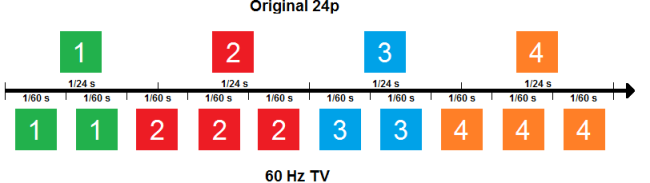
Автофреймрейт бывает двух видов: системный и современный. Системный задается сразу в настройках и пытается примениться везде. Иногда это вызывает неправильное срабатывание в приложениях или выбор некорректного режима. Так называемый «современный» автофреймрейт» (программный) работает более тонко и настраивается в конкретной программе.
Устранения чересстрочности
Проблема с картинкой номер 2: чересстрочность. Большое количество видео хранится в так называемом чересстрочном формате. Т.е. когда каждый кадр состоит из двух чересстрочных половинок и показывается попеременно.
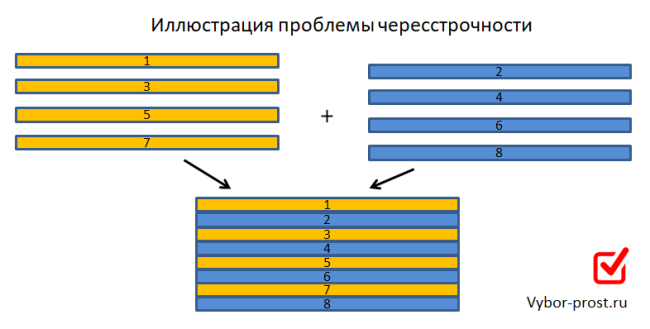
Такая картинка либо склеивается из двух, что приводит к размытию элементов, так называемой гребенке и понижению частоты видео и его детализации. Либо вторая половина кадра вообще не показывается, что приводит к дерганному видео. Как вы понимаете, нормально смотреть такое видео — проблематично. Особенно на хорошем телевизоре. Так вот в хороших приставках, эта проблема решена т.н. умным интералайгзингом, которые выполняется на лету. Но, не в каждой приставке такое есть.
WiFi и проводное соединение
Тут все ясно. Поскольку мы смотрим тяжелые видео, в т.ч. с разрешением 4K, нам нужен хороший канал передачи данных до приставки. Если у нас хороший роутер и сигнал нормально «добивает» до приставки, можно обойтись WiFi. Если же нет, то только провод. И тут важны два нюанса: насколько хороший передатчик в вашей приставке и есть ли в ней вход для провода.
А теперь, вооружившись этими знаниями, давайте пройдемся по актуальным приставкам.
Выбираем ТВ-приставку под себя
Как и в любом бизнесе, у производителей андроид-приставок (они же Android-боксы) существует несколько объективных лидеров. Причем, понятие лидер очень быстро меняется. Еще вчера это были Minix и Zidoo, вторым эшелоном шел Ugoos, а третьим множество приставок типа Mecool, Beelink и прочие. За 2019 год Minix практически умер, Zidoo попытался уйти в сектор премиальных приставок и не выдержал перехода. В результате Ugoos подвинулся со второго на первое место, причем не факт, что задержится там очень долго — его обновленная приставка Ugoos AM6 немногим уступает по цене Nvidia Shield, что делает покупку практически бессмысленной. Однако у Ugoos есть отличные бюджетные приставки Cube X2/X2 Pro, и обновленные Cube X3/X3 Pro. Но обо всем по порядку.
Лучшая андроид приставка
Итак, на начало 2020 года объективно лучшей приставкой является Nvidia Shield. Несмотря на заточку под игры, она обладает отличным и мощным железом и вылизанной прошивкой, позволяющей ей быть общепризнанным лидером.

Портит ее только цена в районе 15-16 тысяч рублей в США или 20-21 тысячу в России. Для просмотра кино это, на мой взгляд, много. Тем более, что есть более дешевые альтернативы. Тем не менее, если вы настроены еще и на серьезные игры, или просто любите все самое-самое, ничего лучше Shield не найти. Ну и, по опыту предыдущей редакции, приставка практически не стареет и многие годы остается недосягаемым лидером.
Плюсы:
- Самое мощное железо, отличный Wi-Fi
- Наличие современного автофрейрейта, умение правильно убирать чересстрочность
- Android TV
- Отличная прошивка и долгая поддержка
- Есть подключение проводом (LAN)
Минусы:
- Цена!
Адекватная цена
После Шиелда идут китайские компании первого эшелона. До недавнего времени это были Minix и Zidoo и Ugoos (знаменитую Xiaomi я не упоминаю, потому что она немного в стороне и чуть ниже я поясню почему). Две первые фирмы выпускали качественные ТВ-боксы, отличающиеся не только флагманской функциональностью, мощной начинкой и хорошим качеством сборки, но и очень качественными прошивками. Но они быстро «сдулись» и теперь лидером является Ugoos.
Опять же, до недавнего времени лучшей приставкой от этого производителя являлся Ugoos AM3 стоимостью около 5 тысяч. Однако недавно появилась бюджетная приставка, выпускаемая под суббрендом, называемая X2 Cube (обратите внимание, что в названии нет упоминания материнской компании, однако, приставка разрабатывается, выпускается и сопровождается именно Ugoos. Что позволяет говорить о качественно железе, качественной прошивке и долгой поддержке.

Плюсы:
- Цена в 3,5-4 тысячи рублей
- Известный производитель, и, как следствие вылизанная прошивка и долгое обновление
- Имеет выход на производителя чипов и может убирать ошибки, недоступные для фикса производителям третьего эшелона.
- Наличие современного автофремрейта, умение правильно убирать чересстрочность
- «Голый»Android. По идее это минус, но на 4Pda существуют сторонние прошивки, добавляющие Android TV на приставку. Вы можете попробовать и обычный Android с большим диапазоном настроек и Android TV. Поэтому в плюс
Минусы:
- Частый брак с блоком питания. Слава Богу, там обычный Micro USB на 2А, т.е. подходят нормальные БП от современных смартфонов. Если покупать на Ali, то мы традиционно рекомендуем Ugreen.
- Не очень цепкий WiFi. Т.е. он нормальный, но есть и лучше.
Помимо X2 Cube есть модификация Pro с зеленой полосой на крышке. Отличается в два раза большей памятью (4/32Gb) и улучшенным блоком питания. Стоит она на 1-1,5 тысячи дороже, однако особого смысла в ее покупке, как мне кажется, нет. Как правило 2Gb памяти за глаза хватает для 99% задач любой Смарт ТВ приставки. Единственное «но», возникает, если собираетесь ставить браузер и открывать множество вкладок + установите 2-3 мессенджера. В этом случае — да, оперативка очень понадобится. Но в остальных случаях, повторюсь, производительности X2 Cube — за глаза.
Аналогичная ситуация с обновленной приставкой X3 Cube/X3 Cube Pro/X3 Plus (опять отличие между моделями в линейке за счет памяти). Эта приставка отличается от X2 более мощным процессором Amlogic S905X3 против S905X2 в предыдущей приставке (считается, что производительность от апгрейда выросла на 10-15%). Однако и в этом случае я не вижу смысла переплачивать, поскольку, повторюсь, производительности X2 Cube хватает для всех типовых задач.
Xiaomi для любителей лицензионного контента
В стороне стоит приставка от Xiaomi Mi Box S. Это качественная приставка с Android TV 9 на борту, внешним видом копирующая Apple TV. Главным плюсом данной приставки является лицензирование сервисов типа Netflix, Youtube и т.п., что позволяет получать видео в максимальном качестве. Для остальных приставок качество видео режется из идеи борьбы с пиратством.

Приставка очень хорошо реализовывает идею минимализма. Тут только набор нужных, по мнению Xiaomi, инерфейсов и технологий. Ну и самая гуманная цена из всех официальный приставок с Android TV.
Плюсы:
- Цена в 4-4,5 тысячи рублей
- Известный производитель, и, как следствие, вылизанная прошивка и долгое обновление
- Наличие современного автофремрейта
- Android TV
Минусы:
- Не умеет убирать чересстрочность.
- Нет подключения проводом
- Не очень цепкий WiFi. Т.е. он нормальный, но есть и лучше. Учитывая отсутствие Lan-подключения, приставка очень чувствительна к расположению относительно роутера.
- Не умеет отключать т.н. «шумодав». Но это скорее придирка.
А есть что-то аналогичное, но подешевле?
Нет. При цене Cube X2 в районе 3,5 тысяч рублей я не вижу никакого смысла в покупке более дешевых приставок, в которых вы, скорее всего столкнетесь с проблемой перегрева, плохого WiFi, глючной прошивки и еще тысячи крупный и мелких недоработок.
Смотрим IPTV или телевидение за $1 в месяц
Как правило приставку покупают для двух основных вещей: просмотра кино (эту тему мы рассмотрели в самом начале, говоря про Kodi и HD Videobox) и для просмотра обычного телевидения. В сети существуют несколько сервисов, позволяющих смотреть эфирные каналы в пакетах SD и HD качества за цену начиная от $1 в месяц или с тарификацией только за время просмотра — для тех кто смотрит телевидение время от времени. Давайте рассмотрим их более подробно.
Первое, для просмотра IPTV мне больше всего нравится использовать приложение Perfect Player. Его управление заточено под работу с экраном ТВ и пультом и оно имеет автофреймрейт, делающий картинку плавной на хороших телевизорах.
Второе: цена. Обычно IPTV покупают когда
- хотят сэкономить на оплате обычного кабельного пакета (как правило, он стоит рублей 250);
- получить больше каналов (включая взрослые) за меньшие деньги;
- не имеют кабельного вообще (к примеру, на даче);
- смотрят телевизор очень редко и не хотят платить абонентку за иногда оказываемые услуги;
- живут за границей и хотят получать русскоязычные/украиноязычные и прочие местные каналы.
В первых двух случаях отлично подойдет сервис Edem.TV где стоимость подписки на двести с чем-то каналов составляет $1 в месяц. Как правило, Эдем это сервис платного телевидения, с которого начинают пользователи IPTV.
Затем, если вам нужна большая стабильность, идут сервисы с большей ценой и большим набором каналов. Как правило, тут чаще всего упоминают OttClub. Сервис довольно качественный и стабильный, к тому же он по умолчанию перенаправляет вас с лучшему и ближайшему серверу, с которого контент идет быстрее всего.
Однако, стоит OttClub дорого: от $4,5 до $10 в месяц за разные наборы каналов. Однако у данного сервиса есть отличная фишка для тех, кто смотрит телевидение время от времени — тариф по запросу. Его стоимость:
- SDTV — 0.0228$/час;
- HDTV — 0.04568$/час
- FullHDTV — 0.0912$/час
Т.е. вы можете закинуть 5 баксов и смотреть TV только тогда, когда оно вам нужно. Я считаю это важным преимуществом сервиса.
На форумах можно встретить частое мнение, что картинка от OttClub гораздо лучше многих сервисов, к примеру того же EdemTV. Однако, по факту это не совсем так. Как метко заметил один из форумчан, если картинку OttClub принять за 100% качество, то Edem будет соответствовать ему где-то на 90%. Ниже приведено сравнение двух кадров HD-вещания первого канала в разных сервисах (при нажатии картинка откроется в оригинальном разрешении).
Как видите, разница не особо заметна и на других каналах ситуация близка. Поэтому, если вам нужно качество и стабильность — ваш выбор OttClub (в т.ч. в варианте с жизнью за границей). Если же важна цена — ваш выбор Edem.
Еще интересный момент — во время тестирования на плохом интернет-канале картинка от OttClub приходила нормальной в больших количествах случаев, чем от EdemTV. Это случается благодаря большому количеству серверов, позволяющих оптимизировать канал до вас. На одних этих сервисах IPTV не заканчивается и вот на этом форуме вы можете подобрать себе провайдера по вкусу. Однако, повторюсь, Edem и OttClub являются лучшими в своих категориях.
А есть все то же, но со спутниковыми каналами, кодшарингом и DVB-T2/S2?
Как уже говорилось выше, через любую Андроид ТВ приставку можно смотреть эфирные каналы в весьма приемлемом качестве. Единственная проблема: поскольку просмотр ведется через интернет, качество видеопотока имеет следы сжатия. Другими словами, просмотр ТВ через интернет всегда хуже, чем когда вы смотрите его напрямую, получая сигнал из эфирных источников.
Поэтому, если просмотр ТВ-программ является важной составляющей вашей жизни, вы можете использовать специальную гибридную Android приставку, способную принимать эфир в форматах DVB-С и DVB-T2/S2, причем во время приема сигнала со спутника вы можете использовать так называемый “кодшаринг”, позволяющий бесплатно смотреть закрытые каналы.

Наиболее интересными моделями с данной функциональностью являются гибриды Mecool KIII Pro за 5 тысяч рублей и KI Pro за 4,5 тысяч.

KIII мощнее, дороже и у нее отличная поддержка на 4pda . В отличии от нее, KI Pro базируется на модификации старого процессора Amlogic S905, получившей добавочный индекс D, благодаря чему приставка обладает всеми достоинствами проверенного S905, плюсом получив гигабитный проводной сетевой порт и быстрый двухдиапазонный Wi-Fi. Однако на качество WiFi пользователи периодически жалуются, впрочем, как и пользователи KIII. Слава богу, этот момент решается подключением по проводу напрямую к роутеру.
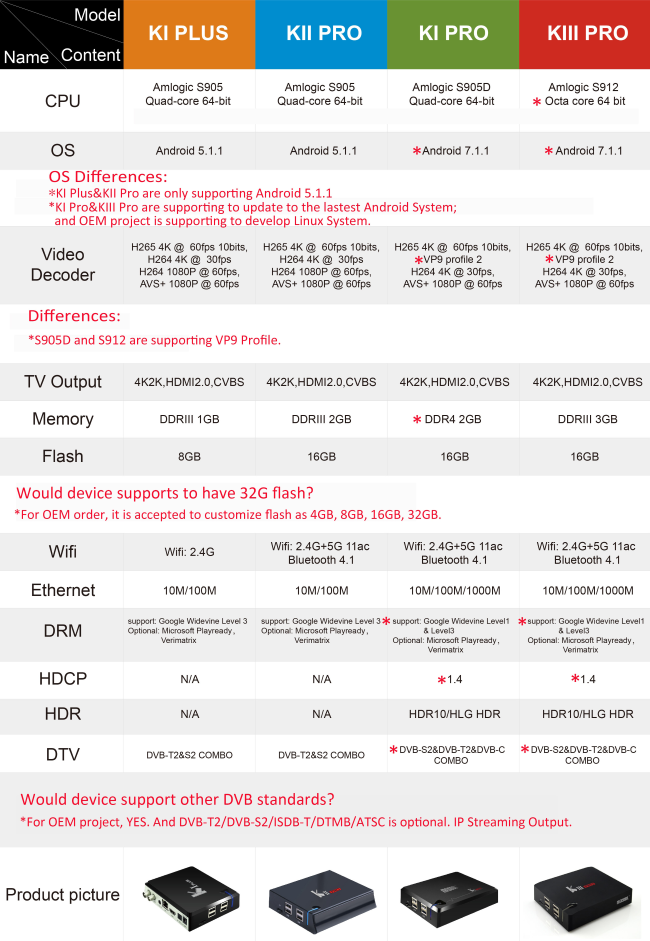
Это были плюсы. А теперь минусы и первый из них: без установки сторонней прошивки пользоваться приставками практически невозможно. Идущие в комплекте прошивки настолько убоги, что это просто кошмар. К примеру, на заводской прошивке не удалось запустить Youtube Kids, идущий в комплекте медиа-комбайн Kodi переименован и обрезан, из-за чего он лишился значительной части своей функциональности. И так в большинстве программ.
Кроме того, сам “рабочий стол” приставки настолько нелогичен и неудобен, а память бокса замусорена лишними программами, что просто диву даешься — как этим вообще можно пользоваться. Поэтому, если вы выбрали эту приставку из-за возможности просмотра ТВ, у вас есть только один путь — идти на форум 4pda и устанавливать понравившуюся вам так называемую “кастомную прошивку”. Т.е. в случае с Mini M8S прошивка на Minix желательна, но не обязательна, то тут просто таки обязательна.
Я, как владелец KI Pro, остановился на прошивке от пользователя Malaysk (кстати, автора всегда можно отблагодарить, забросив небольшое вознаграждение на один из кошельков, указанных в файле Readme, расположенном в корне прошивки). Прошивка от этого автора есть как KI Pro, так и для KIII Pro, поэтому, какую бы приставку вы не выбрали, вам стоит ее установить.
Вот как выглядел рабочий стол на заводской прошивке:
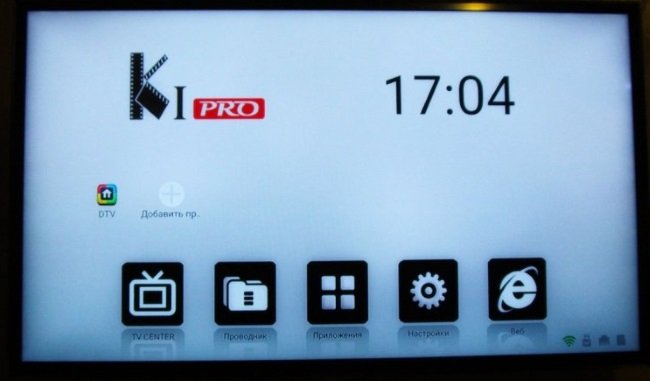
а вот как он выглядит у меня сейчас:
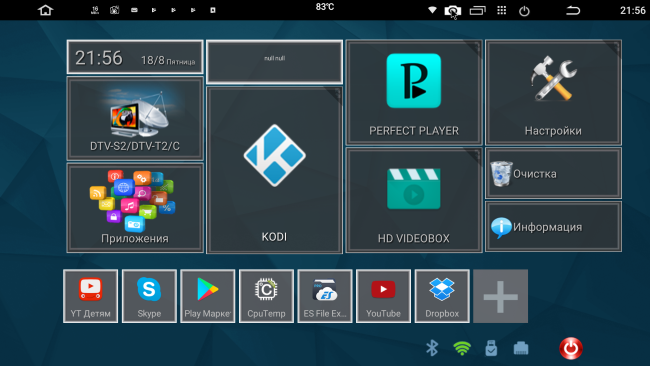
В результате перепрошивки повысилась стабильности работы, скорость загрузки приставки, Kodi установился и работает на все 100% безукоризненно. Так же работают все функции, описанные в начале статьи и позволяющие сделать из приставки очень и очень навороченный смарт для любого, даже самого “неумного” телевизора. Ну и сам просмотр телевидения стал весьма и весьма удобен, гораздо лучше, чем через обычное IPTV.
Удобное управление приставкой
Я сразу хочу извиниться перед читателями, но окончательно данный раздел еще не готов. Дело в том, что идущий в комплекте с большинством приставок пульт обладает лишь базовой функциональностью. Тогда как хороший пульт способен существенно расширить удобство управления.
Какими свойствами должен обладать идеальный пульт для смарт приставки:
- Обладать функцией аэромышки. Т.е. вы крутите в воздухе запястьем, а курсор двигается так, как будто вы управляете обычной мышкой.
- Обладать микрофоном, чтобы можно было использовать голосовой поиск.
- Долго жить от батарейки.
- Обладать программируемыми клавишами, чтобы можно было этим пультом заменить пульты от телевизора и, возможно, ресивера.
- Опционально обладать русской клавиатурой для набора хитрых названий роликов и фильмов, не определяемых голосовым набором. Опция приятная, но особо критичная — потому как голосовой поиск закрывает 90% случаев набора.
Исходя их этих данных был приобретен пульт Rii i25A с русской клавиатурой, микрофоном (существует простая версия Rii i25 без индекса «А», она без микрофона), 5-ю программируемыми клавишами и тому подобными приятными дополнениями. Стоимость пульта составила 1600 рублей. По сути, практически треть от стоимости нормальной приставки. Однако, получив посылку, я столкнулся с рядом часто распространенных проблем.

Первое, чтобы обучить приставку командам с других пультов, Rii i25a пришлось разбирать. Т.е. в собранном виде светодиод приставки через темное стекло тупо не видел команд. Крышку пришлось снимать, диод пульта подгибать, чтобы он точно находился напротив «прорези» в окошке.
Второе: первые два месяца пульт работал от батарейки недели по две без выключения. А после очередного обновления прошивки внезапно стал «умирать» через день-два. Опытным путем было выяснено, что проблема заключается во всегда включенном микрофоне, который отслеживал команду «ОK, Google». Догадаться, что причина именно в этом было довольно сложно. Я уже молчу про весьма нетривиальный способ настройки на приставке переключения языка с русского на английский с помощью клавиатуры. По умолчанию это опять же не работает. Надо ставить программу Russian Keyboard и выставлять правильные настройки, которые периодически «слетают».
Другими словами, за полторы тысячи рублей, вы получаете весьма сырое устройство, которое надо очень сильно «допиливать». С другой стороны, я не нашел ничего столь же функционального (чтобы была аэромышка, программируемые клавиши и микрофон). Судя обзорам, есть более качественный пульт Mele F10 Pro, именно Pro версия, т.к. в ней есть микрофон. Однако а) у него нет программируемых кнопок; б) его сложно найти в продаже; в) у него нет русской клавиатуры. В данный момент я стараюсь его приобрести и составить собственное мнение.
Если вы знаете какую-то удобную модель пульта, пожалуйста, поделитесь своим мнением в комментариях.
Продляем жизнь бюджетной приставки
Если вы купили приставку от производителей третьего ценового эшелона, вы, скорее всего, столкнетесь с перегревом приставки. Как правило, при достижении температуры процессора происходит так называет «троттлинг» — в этом случае, спасаясь от перегрева, процессор сбрасывает частоту и у приставки начинаются «тормоза и глюки».
Даже если температура держится чуть ниже 80 и процессор не срывается в троттлинг, это все равно плохо. Постоянная температура работы при температуре выше 70 приводит к постепенному повреждению других элементов материнской платы. Другими словами, постоянный перегрев не обязательно сказывается на приставке прямо сейчас, но обязательно скажется в будущем. На форумах полно сообщений от пользователей, у кого приставка умирает спустя полгода.
Чтобы понять, подвержена ли ваша приставка проблеме перегрева, установите на нее приложение Cpu Temperature. В среднем температура приставки не должна подниматься выше 70°. В каких-то сложных приложениях, типа игр или просмотра 4K-видео температура может подниматься выше, однако это не должно быть постоянным режимом работы приставки.
Если все-таки проблема перегрева для вас актуальна, советую зайти в профильную ветку форума 4Pda и посмотреть, как ее решают другие пользователи. Важно понимать, что это не всегда будет так называемый «колхоз» — т.е. визуально страшное, но работающее решение. Практически всегда кому-нибудь удается найти изящный выход. К примеру, для приставок, у которых вентиляционные отверстия расположены снизу, можно купить подставку со встроенным вентилятором, питание для которого подается от USB-порта самой приставки.
Т.е. вы покупаете такую подставку, шнур питания включаете в свободный USB-порт приставки и «охлаждение» работает автоматически все то время, что приставка включена.

За счет большого диаметра вентилятор работает довольно тихо. Единственный неприятный нюанс, который может возникнуть, это то, что размеры подставки будут отличаться от размеров приставки. В данном случае, размеры подставки составляют 16×10 сантиметров, что делает ее пригодной для большого количества портативных приставок.



Вы сможете играть в любой — все
они бесподобны.
Николай, добрый день!
Что-то новое в мире комбо устройств для кабельного ТВ и смарт тв появилось?